โดย แอดมิน
บางครั้งเราพบว่าการเชื่อมต่ออินเทอร์เน็ตของเราช้าเกินไปกะทันหันโดยไม่มีเหตุผล อาจมีกรณีที่สปายแวร์หรือมัลแวร์บางตัวเชื่อมต่อในพื้นหลังและใช้การเชื่อมต่ออินเทอร์เน็ตของคุณ แม้ว่าตอนนี้ฉันรู้ว่าไฟร์วอลล์ของคุณเป็นเครื่องมือที่สามารถจับมันได้ แต่ไม่มีอะไรผิดที่จะถือเลนส์ไว้สำหรับตัวคุณเองและค้นหามันออกมา Command prompt เป็นเครื่องมือที่มีประสิทธิภาพมากของ windows ซึ่งคุณสามารถใช้เพื่อดูว่ามีใครกำลังเชื่อมต่ออินเทอร์เน็ตในเบื้องหลังเพื่อส่งข้อมูลของคุณ นี่คือวิธีการทำ
วิธีติดตามสปายแวร์ / มัลแวร์ด้วย Comand prompt
ขั้นตอนที่ 1# ขั้นแรกให้เปิด Command Prompt และเรียกใช้ในฐานะผู้ดูแลระบบ
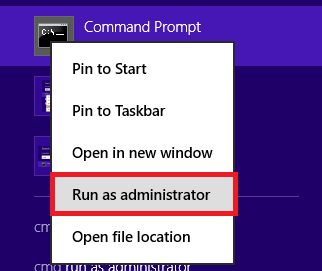
ขั้นตอนที่ 2 # ตอนนี้วางรหัสที่ให้ไว้ด้านล่างแล้วกด Enter
netstat -abf 5 > activity.txt
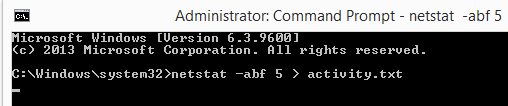
ขั้นตอนที่ 3# รอ 10-20 วินาทีหรือสองสามนาทีหากต้องการ ทั้งหมดขึ้นอยู่กับระยะเวลาที่คุณต้องการบันทึกการรับส่งข้อมูลเครือข่าย
ขั้นตอนที่ 4# ตอนนี้กด CTRL + C
ขั้นตอนที่ 5# ตอนนี้ไปที่ C: > Windows > System32 และพบว่า กิจกรรม.txt ไฟล์ในโฟลเดอร์นี้ เปิดไฟล์นี้และดูข้อมูล
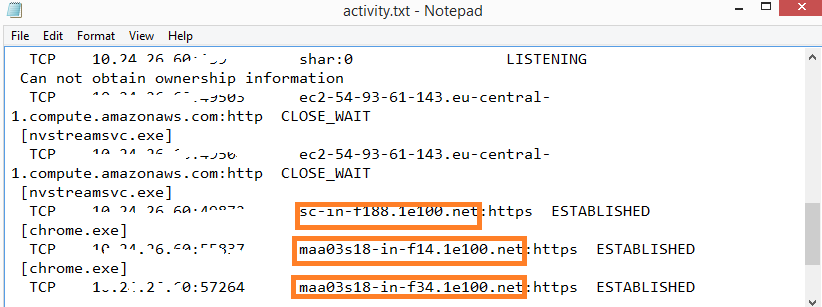
เส้นที่ล้อมรอบด้วยสีส้มคือเส้นที่พีซีของคุณเชื่อมต่ออยู่ แม้ว่าคุณจะไม่ได้ทำอะไรเลย ลองเปิดโดยตรงในเบราว์เซอร์ของคุณหรือ google เพื่อดูว่าน่าสงสัยหรือไม่ ในกรณีของฉันมันกลับกลายเป็นว่า http://www.webtrends.com/ กำลังเข้าถึงรูปแบบการท่องเว็บของฉันด้วยคุกกี้ของเบราว์เซอร์
ไม่พบภัยคุกคามร้ายแรงเมื่อฉันใช้งานบนพีซี แต่ใครจะรู้ว่าคอมพิวเตอร์ของคุณอาจมีภัยคุกคาม เพียงแค่หามันออก
หากดูซับซ้อน คุณสามารถดาวน์โหลดโปรแกรมซอฟต์แวร์ยูทิลิตี้หน้าต่างอย่างง่ายนี้ TCPView


